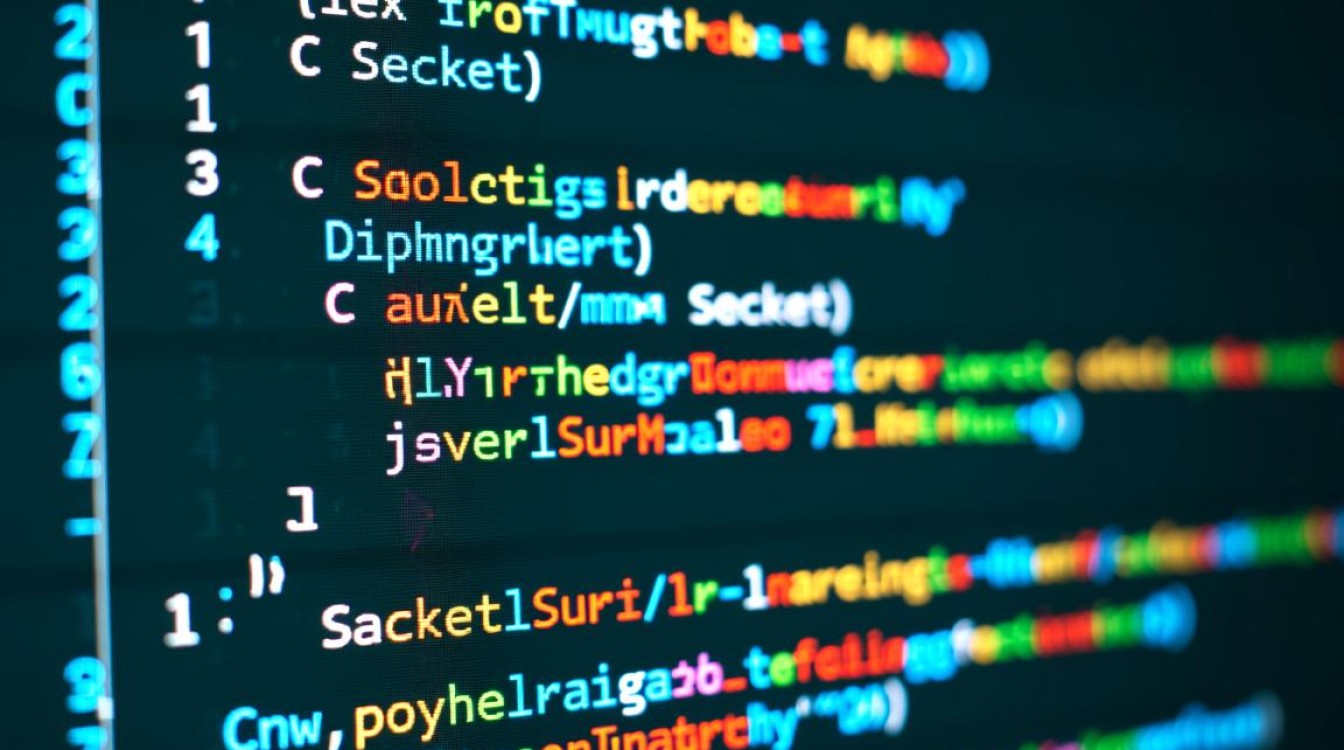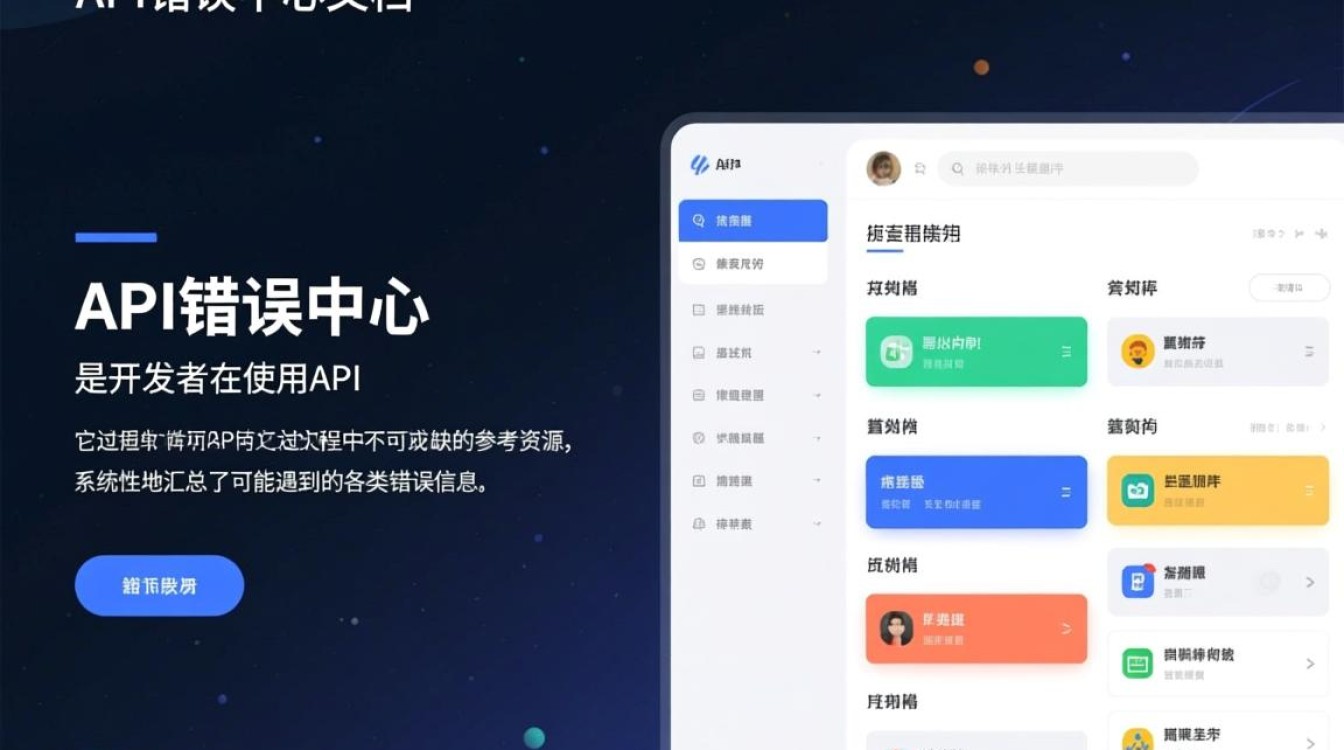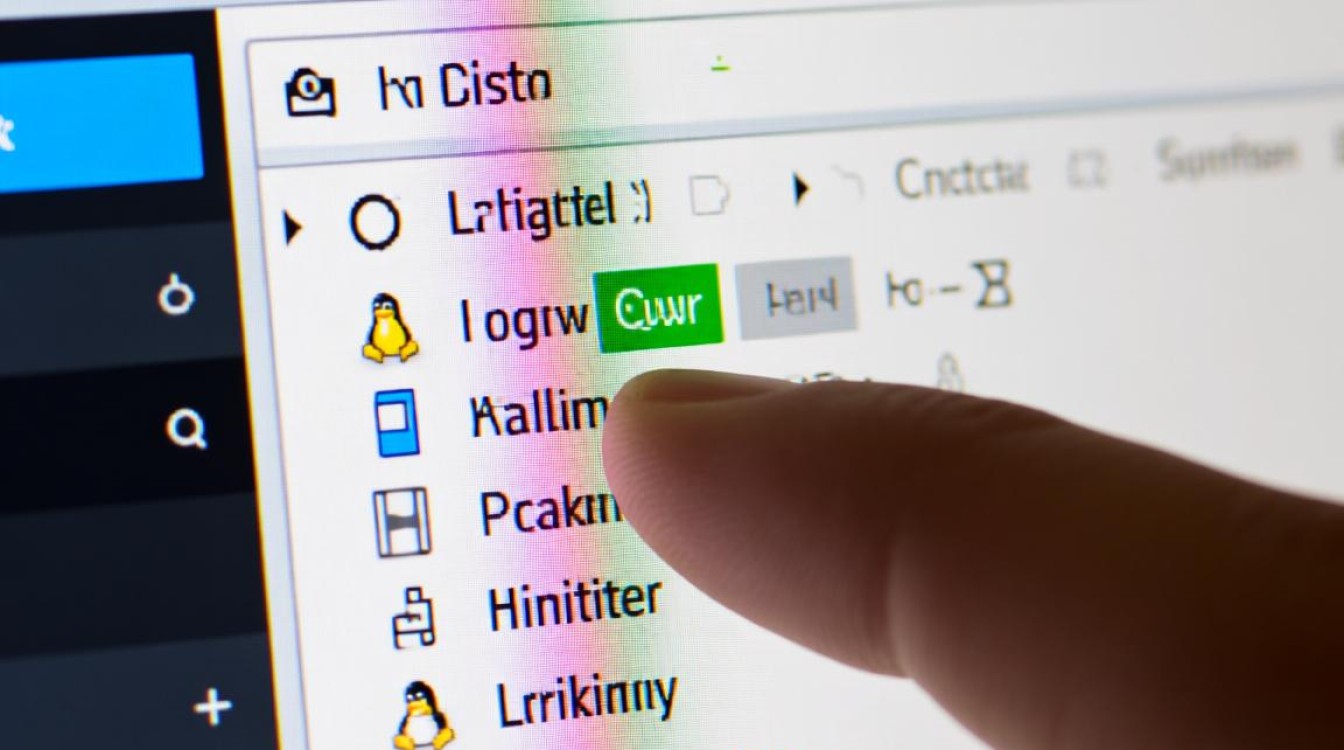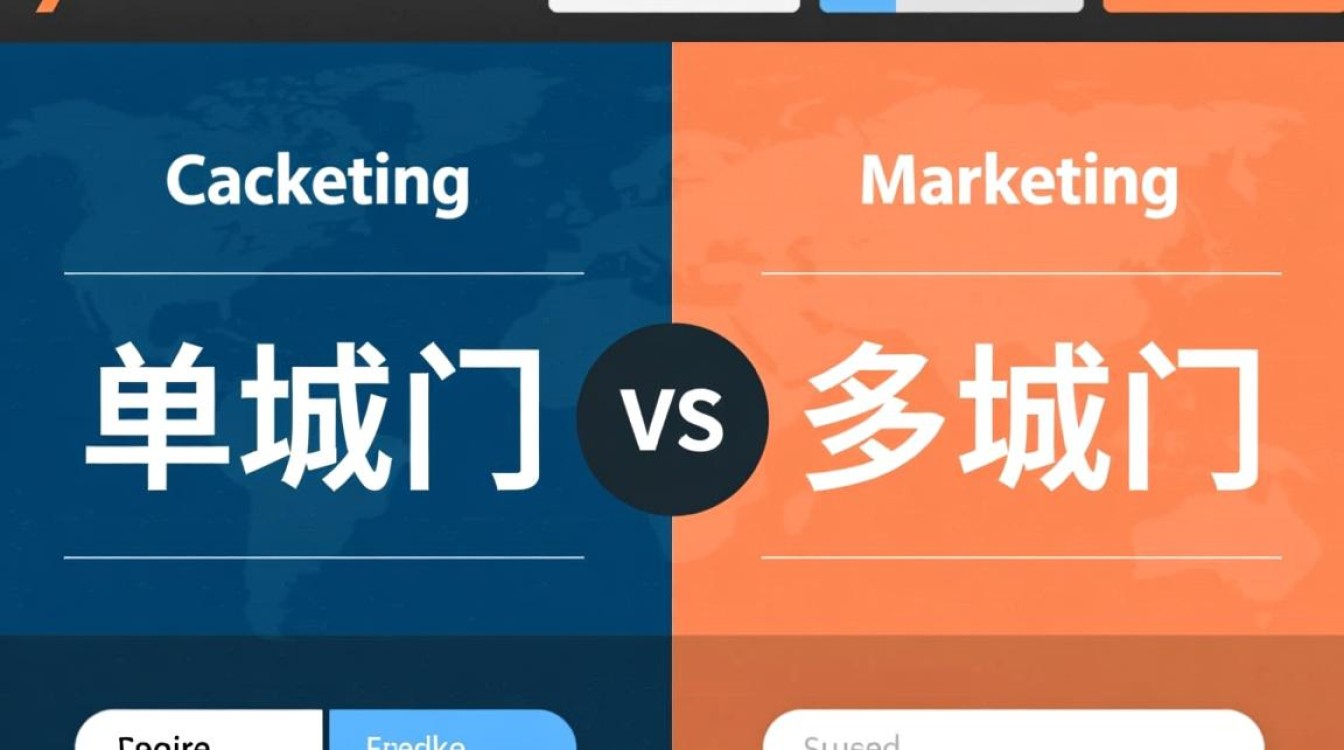虚拟机出现黑色屏幕是许多用户在使用过程中可能遇到的常见问题,这种现象可能由多种因素导致,包括软件配置错误、硬件资源不足、驱动程序问题或系统文件损坏等,本文将详细分析虚拟机黑屏的可能原因,并提供系统的排查步骤和解决方案,帮助用户快速定位并解决问题。

虚拟机黑屏的常见原因
虚拟机配置不当
虚拟机的硬件配置是影响其正常运行的关键因素,如果分配给虚拟机的内存(RAM)或处理器(CPU)资源不足,可能导致系统无法正常启动或运行,从而出现黑屏,为运行Windows 10的虚拟机分配仅512MB内存,远低于系统最低要求,极易引发黑屏问题。
显卡驱动问题
虚拟机的显卡驱动程序是连接宿主机与虚拟机图形界面的桥梁,如果驱动程序不兼容、未正确安装或版本过旧,可能导致虚拟机无法正确显示图形界面,表现为黑屏,尤其在使用3D加速功能时,驱动问题更为突出。
系统文件损坏
虚拟机操作系统中的关键文件损坏或丢失,也会导致系统无法正常启动,Windows系统的引导文件(如bootmgr)损坏,或Linux系统的内核文件丢失,都可能引发黑屏现象。
虚拟机软件版本问题
使用的虚拟机软件(如VMware、VirtualBox等)版本过旧或存在已知Bug,可能导致与操作系统不兼容,从而引发黑屏,虚拟机软件与宿主机的操作系统版本不匹配也可能导致问题。
硬件冲突
在某些情况下,虚拟机与宿主机之间的硬件资源冲突也可能导致黑屏,USB设备、网络适配器等硬件的配置不当,可能影响虚拟机的正常运行。
系统排查步骤
检查虚拟机硬件配置
首先确认虚拟机的硬件配置是否满足操作系统的最低要求,以下是常见操作系统的推荐配置:

| 操作系统 | 推荐内存 | 推荐处理器 | 硬盘空间 |
|---|---|---|---|
| Windows 10 | 4GB | 2核 | 64GB |
| Ubuntu 22.04 | 2GB | 2核 | 25GB |
| CentOS 7 | 2GB | 1核 | 20GB |
如果配置不足,可以通过虚拟机设置界面适当增加内存和处理器资源。
进入安全模式或恢复模式
如果虚拟机无法正常启动,可以尝试进入安全模式(Windows)或恢复模式(Linux),以排除第三方软件或驱动程序的干扰,Windows系统可以在启动时按F8键进入安全模式,Linux系统可以在GRUB菜单中选择恢复模式。
检查显卡驱动设置
在虚拟机设置中,尝试关闭3D加速功能或更换显卡模式(如VMware的SVGA 3D vs. VMware SVGA II),如果问题解决,说明驱动程序存在问题,可尝试更新或重新安装显卡驱动。
查看虚拟机日志文件
虚拟机软件通常会生成日志文件,记录运行过程中的错误信息,VMware的日志文件位于虚拟机目录下的vmware.log,VirtualBox的日志文件可通过“查看”->“虚拟机日志”访问,通过分析日志文件,可以定位具体的错误原因。
重建虚拟机快照或重置系统
如果以上方法均无效,可以尝试回滚到之前的快照(如果有),或重新安装虚拟机操作系统,在重建快照前,建议备份重要数据,避免数据丢失。
解决方案
调整虚拟机硬件配置
根据操作系统的要求,合理分配内存、处理器和硬盘资源,确保虚拟机配置不低于操作系统的最低要求,同时避免过度占用宿主机资源。

更新显卡驱动
- VMware:在虚拟机设置中,选择“显卡”->“3D加速”,确保功能已启用,并尝试更新VMware Tools。
- VirtualBox:安装或更新VirtualBox Guest Additions,以增强图形性能和兼容性。
修复系统文件
- Windows系统:通过虚拟机控制台进入命令提示符,运行
sfc /scannow命令扫描并修复系统文件。 - Linux系统:使用
fsck命令检查并修复文件系统错误,例如fsck /dev/sda1。
升级虚拟机软件
确保虚拟机软件(VMware、VirtualBox等)为最新版本,以修复已知的Bug和兼容性问题,可以从官方网站下载最新版本并进行安装。
检查宿主机环境
确保宿主机的操作系统运行正常,没有与其他软件冲突,某些杀毒软件或防火墙可能会干扰虚拟机的运行,尝试暂时关闭这些工具以排查问题。
预防措施
- 定期备份虚拟机:定期创建虚拟机快照或备份整个虚拟机文件,以便在出现问题时快速恢复。
- 保持软件更新:及时更新虚拟机软件、操作系统和驱动程序,以减少兼容性问题的发生。
- 合理配置资源:根据实际需求分配虚拟机硬件资源,避免过度配置或配置不足。
- 监控虚拟机状态:通过虚拟机软件的性能监控工具,实时监控CPU、内存和磁盘使用情况,及时发现并解决问题。
虚拟机黑屏问题虽然常见,但通过系统的排查和合理的解决方案,通常可以快速定位并修复,用户在遇到问题时,应保持冷静,按照上述步骤逐一排查,避免盲目操作导致问题进一步复杂化,良好的预防措施可以有效降低问题发生的概率,提高虚拟机的使用体验。